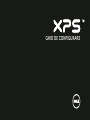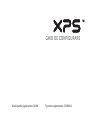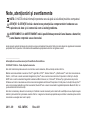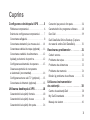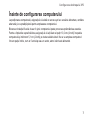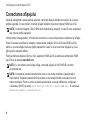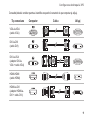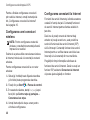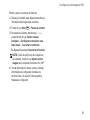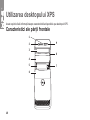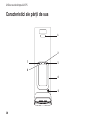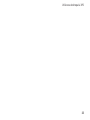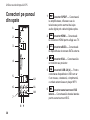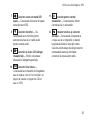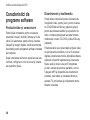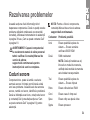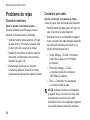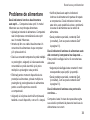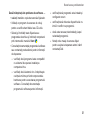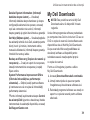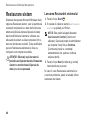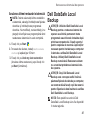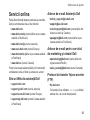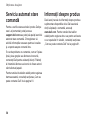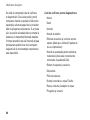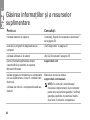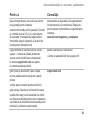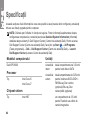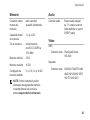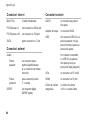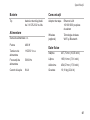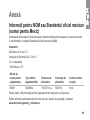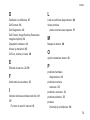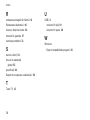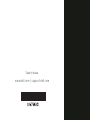GHID DE CONFIGURARE


GHID DE CONFIGURARE
Model pentru reglementare: D03M Tip pentru reglementare: D03M004

Note, atenţionări şi avertismente
NOTĂ: O NOTĂ indică informaţii importante care vă ajută să vă utilizaţi mai bine computerul.
ATENŢIE: O ATENŢIE indică o deteriorare potenţială a componentelor hardware sau
o pierdere de date şi vă comunică cum să evitaţi problema.
AVERTISMENT: Un AVERTISMENT indică posibilitatea provocării unei daune a bunurilor,
a unei daune corporale sau a decesului.
Acest element cuprinde tehnologie de protecţie la copiere protejată prin brevet din SUA şi prin alte drepturi de proprietate intelectuală
aparţinând Rovi Corporation. Este interzisă dezasamblarea şi aplicarea tehnicilor de inginerie inversă.
__________________
Informaţiile din acest document pot fi modificate fără notificare.
© 2010-2011 Dell Inc. Toate drepturile rezervate.
Este strict interzisă reproducerea sub orice formă a acestor materiale, fără autorizaţia scrisă a Dell Inc.
Mărcile comerciale utilizate în acest text: Dell™, sigla DELL, XPS™, Solution Station™, şi DellConnect™ sunt mărci comerciale ale
Dell Inc.; Intel
®
este o marcă comercială înregistrată şi Core™ este o marcă comercială a Intel Corporation în SUA şi în alte ţări;
AMD
®
este o marcă comercială înregistrată a Advanced Micro Devices, Inc.; Microsoft
®
, Windows
®
şi sigla butonului de pornire
Windows
sunt mărci comerciale sau mărci comerciale înregistrate ale Microsoft Corporation în SUA şi/sau în alte ţări; Blu‑ray Disc™
este o marcă comercială a Blu‑ray Disc Association; Bluetooth
®
este o marcă comercială înregistrată deţinută de Bluetooth SIG, Inc.
şi este utilizată de Dell sub licenţă.
Alte mărci comerciale şi denumiri comerciale pot fi utilizate în acest document pentru referire fie la entităţile care au drepturi asupra
mărcilor şi denumirilor fie la produsele acestora. Dell Inc. neagă orice interes de proprietate asupra mărcilor comerciale şi denumirilor
comerciale cu excepţia celor care îi aparţin.
2011 - 09 N/C JW76K Rev. A01

3
Configurarea desktopului XPS . . . . .5
Ridicarea computerului . . . . . . . . . . . . . . 6
Înainte de configurarea computerului . . . 7
Conectarea afişajului. . . . . . . . . . . . . . . . 8
Conectarea tastaturii şi a mouse‑ului. . . 10
Conectarea cablului de reţea (opţional) . . .11
Conectarea cablului de alimentare . . . . .12
Apăsaţi pe butonul de pornire . . . . . . . . .12
Configurarea sistemului de operare. . . . .13
Crearea suportului de recuperare
a sistemului (recomandat) . . . . . . . . . . . .14
Configurarea tuner‑ului TV (opţional). . . .15
Conectarea la Internet (opţional) . . . . . . .15
Utilizarea desktopului XPS . . . . . . .18
Caracteristici ale părţii frontale . . . . . . . .18
Caracteristici ale părţii de sus . . . . . . . 20
Caracteristici ale părţii din spate . . . . . . 24
Conectori pe panoul din spate. . . . . . . . 26
Caracteristici de programe software . . . 28
Doc Dell . . . . . . . . . . . . . . . . . . . . . . . . 29
Dell DataSafe Online Backup (Copiere
de rezervă online Dell DataSafe). . . . . . 30
Rezolvarea problemelor . . . . . . . . .31
Coduri sonore . . . . . . . . . . . . . . . . . . . . .31
Probleme de reţea. . . . . . . . . . . . . . . . . 32
Probleme de alimentare . . . . . . . . . . . . 33
Probleme de memorie . . . . . . . . . . . . . 34
Blocări şi probleme de software . . . . . . 35
Utilizarea instrumentelor
de asistenţă . . . . . . . . . . . . . . . . . . 38
Centru de asistenţă Dell . . . . . . . . . . . . 38
My Dell Downloads . . . . . . . . . . . . . . . . 39
Mesaje de sistem . . . . . . . . . . . . . . . . . 40
Cuprins

4
Cuprins
Depanator hardware . . . . . . . . . . . . . . . 42
Dell Diagnostics . . . . . . . . . . . . . . . . . . 42
Restaurarea sistemului
de operare . . . . . . . . . . . . . . . . . . . 45
Restaurare sistem. . . . . . . . . . . . . . . . . 46
Dell DataSafe Local Backup . . . . . . . . . 47
Suport de recuperare a sistemului. . . . . 50
Dell Factory Image Restore. . . . . . . . . . .51
Obţinerea de ajutor . . . . . . . . . . . . .53
Asistenţă tehnică şi serviciu clienţi . . . . 54
DellConnect . . . . . . . . . . . . . . . . . . . . . 54
Servicii online . . . . . . . . . . . . . . . . . . . . 55
Serviciu automat stare comandă . . . . . . 5 6
Informaţii despre produs . . . . . . . . . . . . 56
Restituirea articolelor în garanţie
pentru reparaţie sau pentru ramburs . . . .57
Înainte să apelaţi. . . . . . . . . . . . . . . . . . 59
Cum se poate contacta Dell . . . . . . . . . .61
Găsirea informaţiilor şi
a resurselor suplimentare . . . . . . . 62
Specificaţii . . . . . . . . . . . . . . . . . . . 64
Anexă . . . . . . . . . . . . . . . . . . . . . . . 69
Informaţii pentru NOM sau Standardul
oficial mexican (numai pentru Mexic) . . . . 69
Index . . . . . . . . . . . . . . . . . . . . . . . 70

5
Această secţiune furnizează informaţii privind
configurarea desktopului Dell XPS 8300.
AVERTISMENT: Înainte de a începe
oricare dintre procedurile din această
secţiune, citiţi informaţiile de siguranţă
care însoţesc computerul. Pentru
informaţiile suplimentare privind cele
mai bune practici de siguranţă, consultaţi
Pagina de pornire Conformitatea cu
reglementările la adresa
www.dell.com/regulatory_compliance.
Configurarea desktopului XPS

6
Configurarea desktopului XPS
Ridicarea computerului
Pentru siguranţă şi pentru a evita deteriorarea
computerului, ridicaţi computerul ţinându‑l de
punctele de ridicare din faţă şi din spate.

7
Configurarea desktopului XPS
Înainte de configurarea computerului
La poziţionarea computerului, asiguraţi‑vă că există un acces uşor la o sursă de alimentare, ventilare
adecvată şi o suprafaţă plană pentru amplasarea computerului.
Blocarea circulaţiei fluxului de aer în jurul computerului poate provoca supraîncălzirea acestuia.
Pentru a împiedica supraîncălzirea, asiguraţi‑vă că aţi lăsat cel puţin 10,2 cm (4 inchi) în spatele
computerului şi minimum 5,1 cm (2 inchi) pe toate celelalte laturi. Nu se va amplasa computerul
într‑un spaţiu închis, cum ar fi un dulap sau un sertar, atunci când este alimentat.

8
Configurarea desktopului XPS
Conectarea afişajului
Dacă aţi achiziţionat o placă grafică separată, conectaţi afişajul utilizând conectorul de pe placa
grafică separată. În caz contrar, conectaţi afişajul utilizând conectorul integrat HDMI sau VGA.
NOTĂ: Conectorii integraţi VGA şi HDMI sunt dezactivaţi şi acoperiţi, în cazul în care computerul
are o placă grafică separată.
Utilizaţi cablul corespunzător, în funcţie de conectorii cu care sunt prevăzute computerul şi afişajul.
Poate fi necesar să utilizaţi un adaptor corespunzător (adaptor DVI‑la‑VGA sau HDMI‑la‑DVI)
pentru a conecta afişajul la placa grafică separată în cazul în care conectorul afişajului şi cel al
plăcii grafice separate diferă.
Puteţi achiziţiona adaptorul DVI‑la‑VGA, adaptorul HDMI‑la‑DVI şi cablurile suplimentare HDMI
sau DVI de la adresa www.dell.com.
NOTĂ: La conectarea unui singur afişaj, conectaţi afişajul la UN SINGUR conector
al computerului.
NOTĂ: Computerul acceptă caracteristica Intel cu mai multe monitoare (dezactivată în
mod implicit). Această caracteristică vă permite să conectaţi simultan computerul la mai
multe monitoare. Pentru a activa această caracteristică, accesaţi utilitarul de configurare
a sistemului (BIOS) şi setaţi Intel Multiple Monitor Feature la Auto în secţiunea
Advanced Graphic Configuration.

9
Configurarea desktopului XPS
Consultaţi tabelul următor pentru a identifica respectivii conectori de pe computer şi afişaj.
Tip conexiune Computer Cablu Afişaj
VGA‑la‑VGA
(cablu VGA)
DVI‑la‑DVI
(cablu DVI)
DVI‑la‑VGA
(adaptor DVI‑la‑
VGA + cablu VGA)
HDMI‑HDMI
(cablu HDMI)
HDMI‑la‑DVI
(adaptor HDMI‑la‑
DVI + cablu DVI)

10
Configurarea desktopului XPS
Conectarea tastaturii şi
a mouse-ului
Conectaţi tastatura şi mouse‑ul USB la
conectorii USB de pe panoul din spate
al computerului.

11
Configurarea desktopului XPS
Conectarea cablului de
reţea (opţional)
Pentru finalizarea configurării computerului nu
este necesară o conexiune la reţea, dar, în caz
că există o conexiune de reţea sau Internet prin
cablu (cum ar fi un dispozitiv de bandă largă
sau o mufă Ethernet), o puteţi conecta acum.
NOTĂ: Pentru conectarea la conectorul
de reţea, utilizaţi numai un cablu Ethernet
(conector RJ45). Nu conectaţi un cablu
de telefon (conector RJ11) în conectorul
de reţea.
Pentru a vă conecta computerul la un dispozitiv
de reţea sau de bandă largă, conectaţi un capăt
al cablului de reţea la un port de reţea sau la un
dispozitiv de bandă largă. Conectaţi celălalt capăt
al cablului de reţea la conectorul adaptorului de
reţea (conector RH45) de pe panoul din spate
al computerului. Un clic indică conectarea
corespunzătoare a cablului de reţea.

12
Configurarea desktopului XPS
Conectarea cablului
de alimentare
Apăsaţi pe butonul
de pornire

13
Configurarea desktopului XPS
Configurarea sistemului
de operare
Computerul dvs. Dell este livrat cu sistemul
de operare Microsoft Windows preconfigurat.
Pentru prima configurare a sistemului de operare
Windows, urmaţi instrucţiunile de pe ecran.
Aceşti paşi sunt obligatorii şi este posibil să
necesite un anumit timp. Ecranele vă conduc
prin câteva proceduri, inclusiv acceptarea
acordurilor de licenţă, setarea preferinţelor
şi configurarea unei conexiuni la Internet.
ATENŢIE: Nu întrerupeţi procesul de
configurare a sistemului de operare.
În caz contrar, computerul poate deveni
inutilizabil şi va trebui să reinstalaţi
sistemul de operare.
NOTĂ: Pentru performanţa optimă, vă
recomandăm să descărcaţi şi să instalaţi
cel mai recent BIOS şi cele mai recente
drivere pentru computerul dvs. disponibile
la adresa support.dell.com.
NOTĂ: Pentru informaţii suplimentare
despre caracteristici şi sistemul de operare,
accesaţi support.dell.com/MyNewDell.

14
Configurarea desktopului XPS
Crearea suportului de
recuperare a sistemului
(recomandat)
NOTĂ: Vă recomandăm să creaţi un suport
de recuperare a sistemului imediat după ce
configuraţi Microsoft Windows.
Suportul de recuperare a sistemului se poate
utiliza pentru a restaura computerul la starea
de funcţionare din momentul achiziţionării
computerului, păstrând fişierele de date (fără
a fi necesar discul Operating system (Sistem
de operare)). Aveţi posibilitatea să utilizaţi
suportul de recuperare a sistemului dacă
modificările de hardware, software, drivere
sau alte setări de sistem au lăsat computerul
într‑o stare de funcţionare nedorită.
Pentru crearea suportului de recuperare
a sistemului sunt necesare următoarele:
Dell DataSafe Local Backup•
Cheie USB cu o capacitate minimă de •
8 GO sau DVD‑R/DVD+R/Blu‑ray Disc
NOTĂ: Este posibil ca aplicaţia Dell
DataSafe Local Backup să nu accepte
discuri reinscriptibile.
Pentru a crea un suport de recuperare
a sistemului:
Introduceţi discul sau cheia USB în computer.1.
Faceţi clic pe 2. Start
→ All Programs
(Toate programele)→ Dell DataSafe Local
Backup.
Faceţi clic pe 3. Create Recovery Media
(Creare suport de recuperare).
Urmaţi instrucţiunile de pe ecran.4.
NOTĂ: Pentru informaţii despre restaurarea
sistemului de operare utilizând suportul
pentru recuperarea sistemului, consultaţi
„Suport de recuperare a sistemului”
de la pagina 50.

15
Configurarea desktopului XPS
Configurarea tuner-ului
TV (opţional)
NOTĂ: Disponibilitatea tuner‑ului TV poate
varia în funcţie de regiune.
Pentru a seta tuner‑ul TV:
Conectaţi cablul antenei TV/digitale sau 1.
adaptorul cablului la conectorul de intrare
a antenei de pe computer.
Porniţi computerul.2.
Faceţi clic pe 3. Start
→ Toate
programele→ Windows Media Center→
Activităţi→ Setări→ TV.
Urmaţi instrucţiunile de pe ecran.4.
Conectarea la Internet
(opţional)
Pentru a vă conecta la Internet, aveţi nevoie de
un modem extern sau de o conexiune la reţea
şi de un furnizor de servicii Internet (ISP).
Dacă în comanda iniţială nu aţi inclus un modem
extern prin USB sau un adaptor WLAN, puteţi
achiziţiona unul la adresa www.dell.com.
Configurarea unei conexiuni
prin cablu
Dacă utilizaţi o conexiune pe linie comutată, •
conectaţi o linie telefonică la modemul extern
prin USB opţional şi la conectorul telefonic
de perete înainte de a configura conexiunea
la Internet.
Dacă utilizaţi o conexiune DSL sau prin •
modem cu cablu/prin satelit, contactaţi
furnizorul dvs. ISP sau serviciul de telefonie
mobilă pentru a afla instrucţiunile de
configurare.

16
Configurarea desktopului XPS
Pentru a finaliza configurarea conexiunii
prin cablu la Internet, urmaţi instrucţiunile
din „Configurarea conexiunii la Internet”
de la pagina 16.
Configurarea unei conexiuni
wireless
NOTĂ: Pentru configurarea routerului
wireless, consultaţi documentaţia livrată
împreună cu routerul.
Înainte de a putea utiliza conexiunea wireless
la Internet, trebuie să vă conectaţi la routerul
wireless.
Pentru configurarea conexiunii la un router
wireless:
Salvaţi şi închideţi toate fişierele deschise 1.
şi închideţi toate programele deschise.
Faceţi clic pe 2. Start
→ Panou de control.
În caseta de căutare, tastaţi 3. reţea şi apoi
faceţi clic pe Centru reţea şi partajare→
Conectarea la o reţea.
Urmaţi instrucţiunile de pe ecran pentru 4.
a încheia configurarea.
Configurarea conexiunii la Internet
Furnizorii de servicii Internet şi ofertele acestora
variază în funcţie de ţară. Contactaţi furnizorul
de servicii Internet pentru ofertele valabile în
ţara dvs.
Dacă nu vă puteţi conecta la Internet deşi
anterior aţi reuşit acest lucru, este posibil ca
serviciul furnizorului de servicii Internet (ISP)
să fie întrerupt. Contactaţi furnizorul de servicii
Internet pentru a verifica starea serviciului sau
încercaţi să vă conectaţi din nou mai târziu.
Pregătiţi din timp informaţiile referitoare la
furnizorul de servicii Internet. Dacă nu aveţi un
furnizor ISP, asistentul Conectare la Internet
vă poate ajuta să găsiţi un furnizor.

17
Configurarea desktopului XPS
Pentru a seta conexiunea la Internet:
Salvaţi şi închideţi toate fişierele deschise şi 1.
închideţi toate programele deschise.
Faceţi clic pe 2. Start
→ Panou de control.
În caseta de căutare, introduceţi 3. reţea
şi apoi faceţi clic pe Centru reţea şi
partajare→ Configurare conexiune sau
reţea nouă→ Conectare la Internet.
Se afişează fereastra Conectare la Internet.
NOTĂ: Dacă nu ştiţi ce tip de conexiune
să selectaţi, faceţi clic pe Ajutor pentru
alegere sau contactaţi furnizorul dvs. ISP.
Urmaţi instrucţiunile de pe ecran şi utilizaţi 4.
informaţiile de configurare furnizate de
furnizorul dvs. de servicii Internet pentru
finalizarea configurării.

18
Utilizarea desktopului XPS
Acest capitol oferă informaţii despre caracteristicile disponibile pe desktopul XPS.
Caracteristici ale părţii frontale
1
9
8
7
2
3
4
5
6
Pagina se încarcă...
Pagina se încarcă...
Pagina se încarcă...
Pagina se încarcă...
Pagina se încarcă...
Pagina se încarcă...
Pagina se încarcă...
Pagina se încarcă...
Pagina se încarcă...
Pagina se încarcă...
Pagina se încarcă...
Pagina se încarcă...
Pagina se încarcă...
Pagina se încarcă...
Pagina se încarcă...
Pagina se încarcă...
Pagina se încarcă...
Pagina se încarcă...
Pagina se încarcă...
Pagina se încarcă...
Pagina se încarcă...
Pagina se încarcă...
Pagina se încarcă...
Pagina se încarcă...
Pagina se încarcă...
Pagina se încarcă...
Pagina se încarcă...
Pagina se încarcă...
Pagina se încarcă...
Pagina se încarcă...
Pagina se încarcă...
Pagina se încarcă...
Pagina se încarcă...
Pagina se încarcă...
Pagina se încarcă...
Pagina se încarcă...
Pagina se încarcă...
Pagina se încarcă...
Pagina se încarcă...
Pagina se încarcă...
Pagina se încarcă...
Pagina se încarcă...
Pagina se încarcă...
Pagina se încarcă...
Pagina se încarcă...
Pagina se încarcă...
Pagina se încarcă...
Pagina se încarcă...
Pagina se încarcă...
Pagina se încarcă...
Pagina se încarcă...
Pagina se încarcă...
Pagina se încarcă...
Pagina se încarcă...
Pagina se încarcă...
Pagina se încarcă...
-
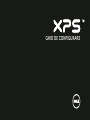 1
1
-
 2
2
-
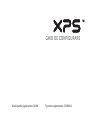 3
3
-
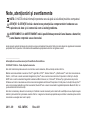 4
4
-
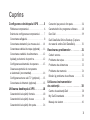 5
5
-
 6
6
-
 7
7
-
 8
8
-
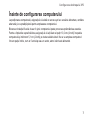 9
9
-
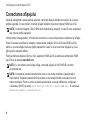 10
10
-
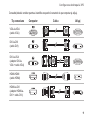 11
11
-
 12
12
-
 13
13
-
 14
14
-
 15
15
-
 16
16
-
 17
17
-
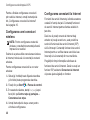 18
18
-
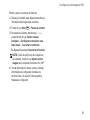 19
19
-
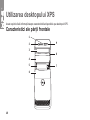 20
20
-
 21
21
-
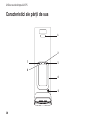 22
22
-
 23
23
-
 24
24
-
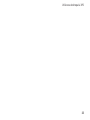 25
25
-
 26
26
-
 27
27
-
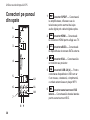 28
28
-
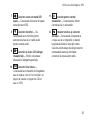 29
29
-
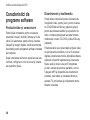 30
30
-
 31
31
-
 32
32
-
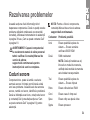 33
33
-
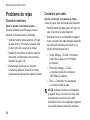 34
34
-
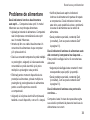 35
35
-
 36
36
-
 37
37
-
 38
38
-
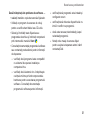 39
39
-
 40
40
-
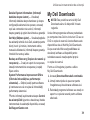 41
41
-
 42
42
-
 43
43
-
 44
44
-
 45
45
-
 46
46
-
 47
47
-
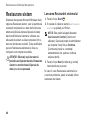 48
48
-
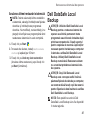 49
49
-
 50
50
-
 51
51
-
 52
52
-
 53
53
-
 54
54
-
 55
55
-
 56
56
-
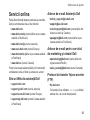 57
57
-
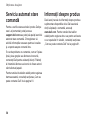 58
58
-
 59
59
-
 60
60
-
 61
61
-
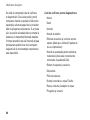 62
62
-
 63
63
-
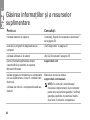 64
64
-
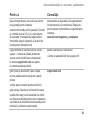 65
65
-
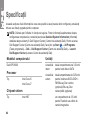 66
66
-
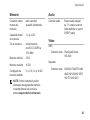 67
67
-
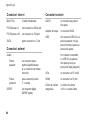 68
68
-
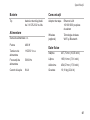 69
69
-
 70
70
-
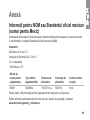 71
71
-
 72
72
-
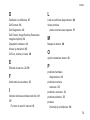 73
73
-
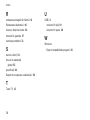 74
74
-
 75
75
-
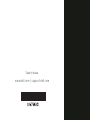 76
76
Lucrări înrudite
-
Dell Studio XPS 8100 Ghid de inițiere rapidă
-
Dell Studio XPS 8000 Ghid de inițiere rapidă
-
Dell Studio XPS 1647 Ghid de inițiere rapidă
-
Dell Studio XPS 7100 Ghid de inițiere rapidă
-
Dell Studio XPS 435 MT Ghid de inițiere rapidă
-
Dell Inspiron 560 Ghid de inițiere rapidă
-
Dell Inspiron 560s Ghid de inițiere rapidă